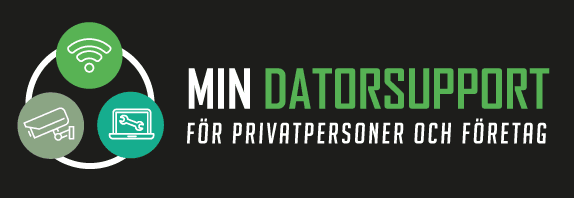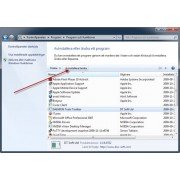Få en snabb dator igen
Maximera Din Dators Snabbhet Genom Att Rensa Hårddisken
Har din dator börjat kännas trög och frustrerande? En vanlig orsak till detta kan vara en överbefolkad hårddisk. Särskilt äldre bärbara datorer tenderar att ha små hårddiskar som snabbt fylls upp av data. Om du vill återuppliva din dators prestanda och få den att springa som ny, följ dessa steg för att rensa och frigöra utrymme på din hårddisk.
För att börja, ta reda på hur mycket ledigt utrymme du har på din hårddisk. Enklast är att klicka på Start och välja “Den här datorn” (eller “Dator” om du använder Windows Vista). Högerklicka på hårddiskens ikon och välj “Egenskaper”. Här kan du se den aktuella mängden ledigt utrymme. Det är alltid rekommenderat att ha minst tio procent av hårddisken ledig för optimal prestanda.
Om du märker att ditt lediga utrymme är knappt, kan du trycka på “Diskrensning”. Windows kommer att beräkna hur mycket utrymme du kan frigöra och visa en lista över onödiga filer och data som kan tas bort från din dator.
Du kommer att få en lista med alternativ att välja mellan. Ingen av dessa åtgärder är farliga, men de kan påverka datorns beteende på vissa sätt. Om du till exempel tar bort “Temporära internetfiler” kan det innebära att webbsidor du besöker ofta laddas något långsammare (eftersom data måste hämtas på nytt). Att komprimera gamla filer kan göra att exempelvis äldre digitala bilder tar något längre tid att öppna.
Välj de alternativ som passar dig bäst och klicka på “OK”. Efter detta rensningssteg kommer din dator att vara snabbare och mer responsiv. Genom att rensa hårddisken på onödiga filer ger du din dator en nystart och återupprättar dess prestanda. Så följ dessa enkla steg och låt din dator återigen arbeta smidigt och effektivt.
Går din dator fortfarande segt efter att du följt instruktionen?
Då är det något annat det beror på. Ingen fara… Vi erbjuder Dator Hjälp i Stockholm. Boka felsökning av din dator nedan.
Krångligt att boka tid?
Ring eller mejla oss istället.